Naučit se, jak vytvořit server Discord, je překvapivě snadné. Se serverem se můžete během několika minut nastavit a celý proces je zcela zdarma.
Jakmile máte server Discord, můžete pozvat své přátele, nastavit oprávnění a přizpůsobit své textové a hlasové kanály. .
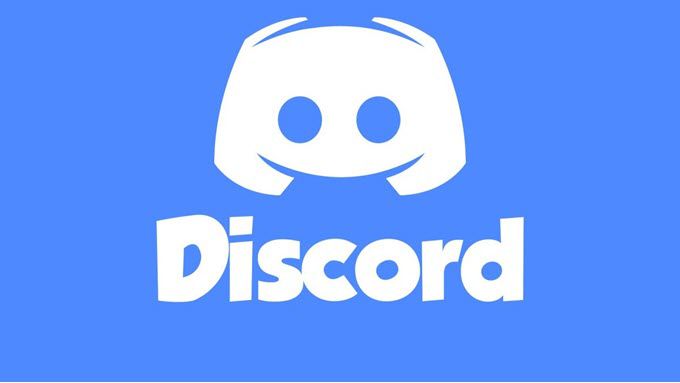
Nebojte se, pokud nemáte zkušenosti s Discordem, tato příručka zajistí, abyste věděli vše důležité o nastavení serveru.
Jak Vytvoření discordového serveru
Ať už jste nainstalovali Discord Android nebo aplikace pro iPhone, mají desktopová aplikace, nebo používáte verze prohlížeče, vytvoření discordového serveru postupuje podle stejných kroků.
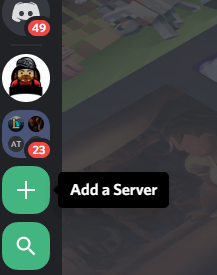
Začněte výběrem znaku +na levé straně uživatelského rozhraní Discord. V mobilu musíte klepnutím na tři řádky v levém horním rohu obrazovky přístup do tohoto panelu.
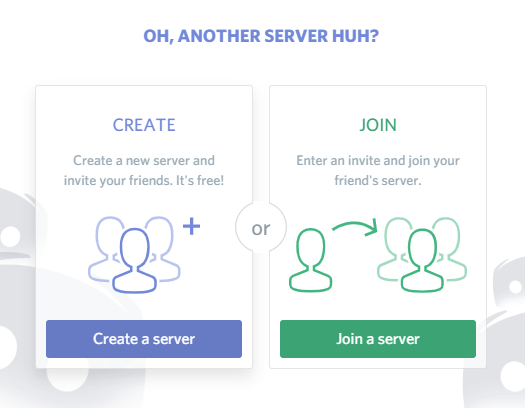
Toto je možnost přidat server. Jakmile na něj kliknete nebo na něj klepnete, vyberte možnost vytvořit server.
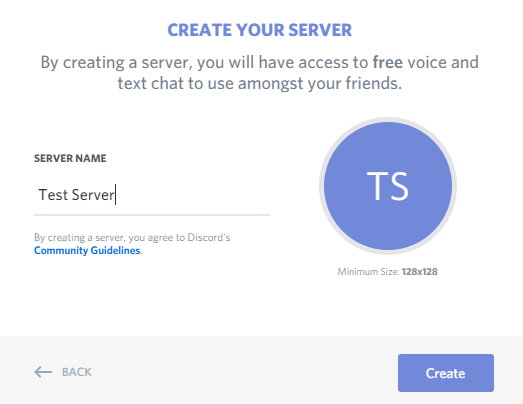
Dále zadejte název serveru. Můžete také kliknout na kruh s iniciálami názvu serveru a vybrat si doporučený obrázek pro server. Až dokončíte své jméno a doporučený obrázek, klikněte na vytvořit.
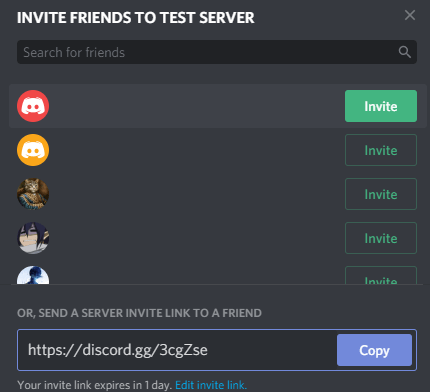
Nyní budete vyzváni k odeslání pozvánky svým přátelům. Můžete to udělat později, ale pokud je to server jen pro přátele, je skvělé začít hned teď. Kliknutím můžete okamžitě pozvat přátele ze seznamu přátel. Pokud přítel není na vašem seznamu přátel, budete potřebovat uživatelské jméno Discord a jeho značku. Příkladem může být - Discord Username # 0343.
Poté budete pravděpodobně chtít vytvořit nějaké kanály. Discord má dva typy kanálů. Máte textové kanály a hlasové kanály. Textový kanál lze na serveru zobrazit jako samostatnou kartu a uloží tam všechny zprávy odeslané pro pozdější prohlížení bez ohledu na to, kdo je online. Hlasový kanál je jiný.
Když na něj kliknete, připojíte se k tomuto hlasovému kanálu a budete moci komunikovat s kýmkoli v tomto kanálu. Jakmile skončíte, budete muset opustit hlasový kanál kliknutím na tlačítko pro odpojení v dolní části levého bočního panelu.
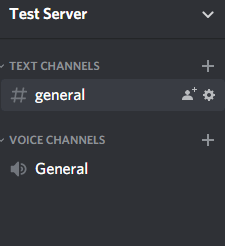
Chcete-li vytvořit nový kanál, klikněte na + tlačítka pod sekcemi hlasového a textového kanálu na serveru Discord. Můžete také kliknout na tlačítko Upravit na automaticky vytvořených obecných kanálech a změnit jejich název.
Jak přidat nové uživatele a spravovat oprávnění
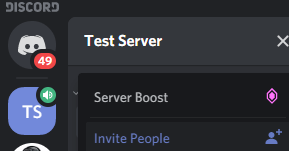
Pokud potřebujete znovu pozvat další, klikněte na název serveru v levém panelu. V mobilu musíte klepnutím na tři naskládané řádky před zobrazením panelu. Poté klikněte na Pozvat lidi. Nyní můžete lidi znovu přímo pozvat.
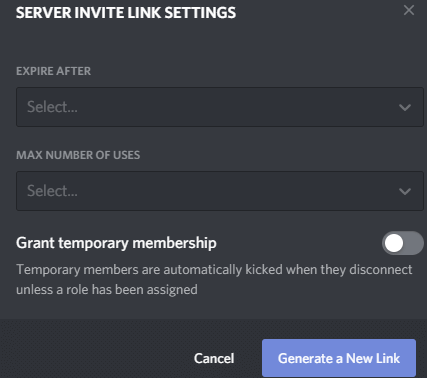
Alternativně můžete zkopírovat a vložit poskytnutý odkaz. Každý, kdo použije tento odkaz, dostane okamžité pozvání, aby se připojil k vašemu serveru. Pokud kliknete na tlačítko Upravit pozvat odkaz, můžete určit, kolik využití odkazu má, než vyprší jeho platnost, nebo jak dlouho má. To by mohlo být užitečné pro omezení toho, kdo má přístup k vašemu serveru.
Je bezpečné používat server, protože jakmile jste vytvořili server Discord, pokud jste jen vy a několik přátel, ale pokud Chcete-li používat server s větším publikem nebo chatovat s lidmi, kterým nevěříte, měli byste si vytvořit role a oprávnění.
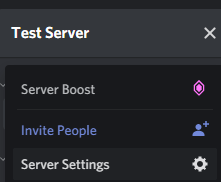
To provedete kliknutím na tlačítko napravo od serveru jméno na levém bočním panelu. Před zobrazením tohoto panelu budete muset na mobilu znovu klepnout na tlačítko tři nabídky. Poté klikněte na nastavení serveru. Na nové zobrazené stránce klikněte na možnost Role.
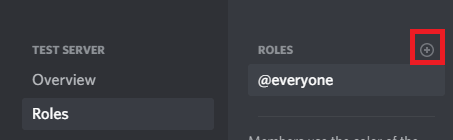
Na stránce Role klikněte na tlačítko +vedle Role. Pojmenujte roli a barvu - zobrazí se jako tato barva při odesílání zpráv v textovém kanálu. Nyní můžete listovat seznamem a dát této konkrétní roli různá oprávnění. Můžete například vybrat, zda tato role může kopat ostatní členy, pomocí role @everyone upozornit všechny členy nebo vytvořit vlastní pozvánky na server, které budou zasílány ostatním.
Možná budete chtít vytvořit roli pro vaše nejbližší přátele, aby mohli mít plnou kontrolu nad serverem, když jste offline, nebo novou roli pro nedůvěryhodné uživatele, takže můžete omezit přístup k tomu, co vidí.
Poskytnout uživateli klikněte pravým tlačítkem myši na své uživatelské jméno na pravém bočním panelu. Tento panel je připojen k obrazovce ve verzi prohlížeče a stolního počítače. Na mobilu můžete vyvolat pravý boční panel posunutím doleva z pravého okraje displeje.
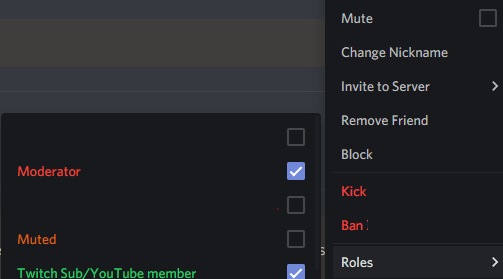
Na ploše klikněte pravým tlačítkem myši na uživatelské jméno v seznamu a najeďte nad sekci rolí. Kliknutím na je můžete přiřadit k libovolným rolím. V mobilu musíte klepnout na uživatele a poté na spravovat uživatele. Poté se zobrazí možnost přidat nebo odebrat tohoto uživatele do jakékoli role.
Pokud chcete omezit přístup k některým textovým nebo hlasovým kanálům, musíte těmto kanálům také přiřadit role. To provedete kliknutím na tlačítko Upravit ozubené kolečkovedle kanálu. V mobilu musíte nejprve klepnout na název kanálu a poté na Upravit kanál.
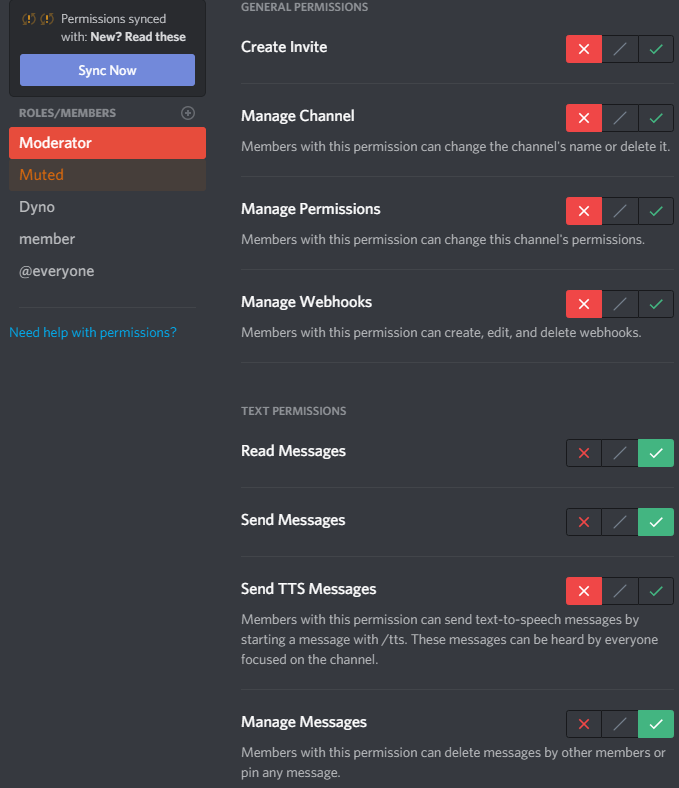
U textových kanálů musíte kliknout na každou roli zvlášť a nastavit
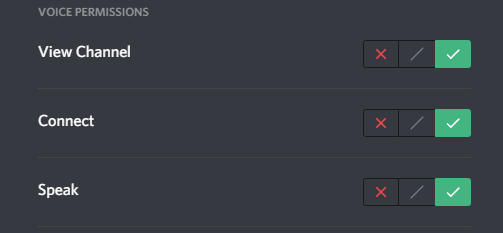
To samé můžete udělat pro hlasové kanály, ale oprávnění se mírně liší. Budete chtít změnit oprávnění pro kanál sledování, připojit se a hovořit pro každou roli.
Shrnutí
Doufejme, že tento článek vám pomohl naučit se, jak vytvořit discord server. Nyní byste také měli vědět, jak spravovat uživatele a oprávnění kanálů na vašem serveru. Potřebujete další pomoc? Proč nezanechat komentář v sekci níže a my se pokusíme pomoci.